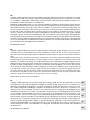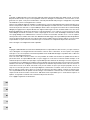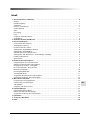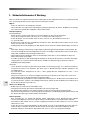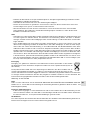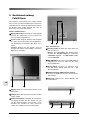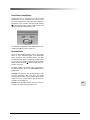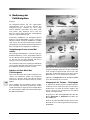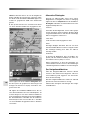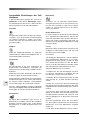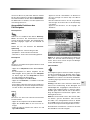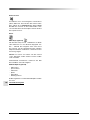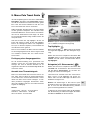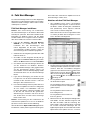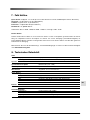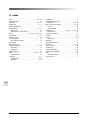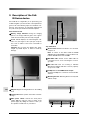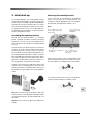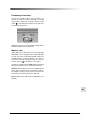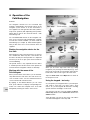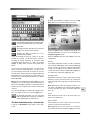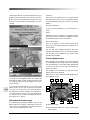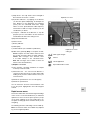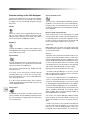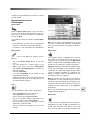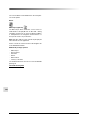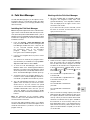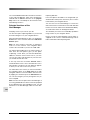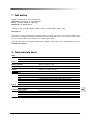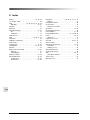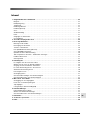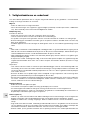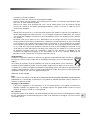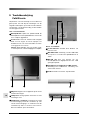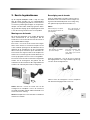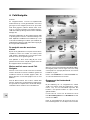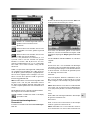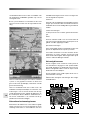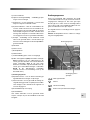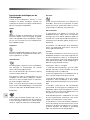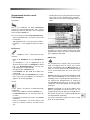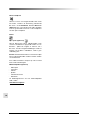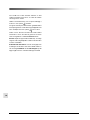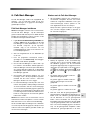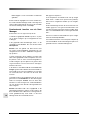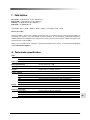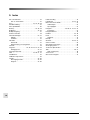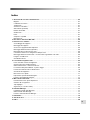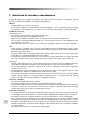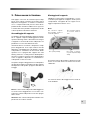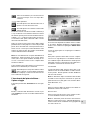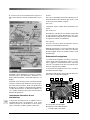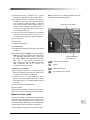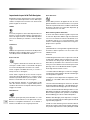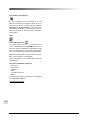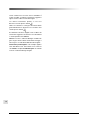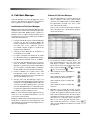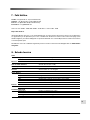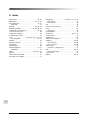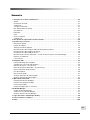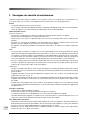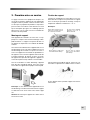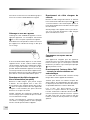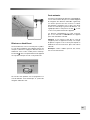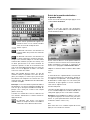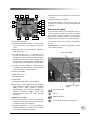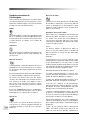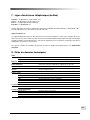Falk marco polo m-serie Schnellstartanleitung
- Kategorie
- Autonavigationssysteme
- Typ
- Schnellstartanleitung

HOTLINE:
www.falk.de/navigation www.gofalk.com/nav
Falk Marco Polo Interactive GmbH, Marco-Polo-Str. 1, D-73760 Ostfi ldern
0180 532 55 46
0820 20 12 12
0848 20 12 12
0826 965 965
09090 400 315
08710 500 0871
Umschlag_F_Serie_FMI_1599.indd 2-3 02.10.2007 13:28:35 Uhr
QUICK START GUIDE
Umschlag_F_Serie_FMI_1599.indd 2-3 02.10.2007 13:28:35 Uhr
EDITION
(0,14 EUR/min aus dem dt. Festnetz, Mobiltelefonpreise können abweichen)
REISEFÜHRER NAVIGATIONSSYSTEM
(0,15 EUR/min)
(0,11 SFR/min)
(0,15 EUR/min)
(0,15 EUR/min)
(0,15 GBP/min)

FR
IT
NL
EN
DE
NL
Copyright © 2008 Falk Marco Polo Interactive GmbH (hierna FMI genoemd). Alle rechten voorbehouden. De inhoud
van dit document mag, zonder voorafgaande schriftelijke toestemming van FMI, op geen manier, noch compleet, noch
gedeeltelijk, gereproduceerd, doorgegeven, verspreid of opgeslagen worden. FMI behoudt zich daarom het recht
voor, zonder voorafgaande aankondiging, elk product, dat in deze documentatie is beschreven, te veranderen of te
verbeteren. FMI is niet aansprakelijk voor technische of redactionele fouten of weglatingen in dit handboek. De aan-
sprakelijkheid is uitgesloten voor schades en gevolgschades, die berusten op een lichtnalatig plichtsverzuim van FMI,
van een wettelijke vertegenwoordiger en/of van een agent van FMI en op het gebruik van deze documentatie en de
informaties daarin, voor zover niet wezenlijke contractverplichtingen geïgnoreerd werden en leven, lichaam of gezond-
heid niet werden aangetast. Wezenlijke contractverplichtingen zijn zulke plichten, die, wanneer ze worden nagekomen,
de uitvoering van het contract pas mogelijk maken en waarop de klant regelmatig vertrouwt, dat ze worden nagekomen.
Voor de rest gelden de bijgevoegde waarborg- en garantieverplichtingen. Vorderingen voortvloeiend uit de Wet voor
Productaansprakelijkheid blijven onverminderd van kracht. De inhoud van dit document wordt zo verklaard, zoals hij
ook actueel bekend is. FMI is, noch uitdrukkelijk noch stilzwijgend, aansprakelijk voor de juistheid of de volledigheid
van dit document.
Alle afbeeldingen zijn gelijkend
EN
Copyright © 2008 Falk Marco Polo Interactive GmbH (referred to subsequently as FMI). All rights reserved. The content
of this document may not be reproduced, passed on, distributed or stored in any form, in whole or in part, without the
prior written permission of FMI. FMI continuously develops its products further as part of a continual drive for improve-
ment.
FMI therefore reserves the right to make changes or improvements to any of the products described in this documenta-
tion without giving prior notice. FMI offers no warranty against technical or editorial errors or omissions in this manual.
No liability is accepted for any damage or consequential damage which is attributable to a slightly negligent breach of
obligation by FMI, a legal representative and/or agent of FMI and results from the use of this document and the informa-
tion which it contains, provided that there is no breach of substantial contractual obligations or loss of life, physical injury
and/or damage to health. Substantial contractual obligations are deemed to be obligations which need to be adhered
to in order for the contract to be correctly enacted in the first place and which the customer can regularly expect to be
met. Claims based on the German Product Liability Act shall remain unaffected by this. The information contained in
this document is provided in the form in which it is currently known. FMI does not offer any form of guarantee, either
expressly or tacitly, that the information in this document is correct or complete.
All illustrations are similar to the actual products.
DE
Copyright © 2008 Falk Marco Polo Interactive GmbH (im folgenden FMI genannt). Alle Rechte vorbehalten. Der Inhalt
dieses Dokuments darf ohne vorherige schriftliche Genehmigung durch FMI in keiner Form, weder ganz noch teilwei-
se, vervielfältigt, weitergegeben, verbreitet oder gespeichert werden. FMI entwickelt die Produkte im Rahmen eines
kontinuierlichen Verbesserungsprozesses ständig weiter.
FMI behält sich deshalb das Recht vor, ohne vorherige Ankündigung an jedem der in dieser Dokumentation beschrie-
benen Produkte Änderungen bzw. Verbesserungen vorzunehmen. FMI übernimmt keine Gewährleistung für technische
oder redaktionelle Fehler oder Auslassungen in diesem Handbuch. Die Haftung für Schäden und Folgeschäden, wel-
che auf einer leicht fahrlässigen Pflichtverletzung von FMI, eines gesetzlichen Vertreters und/oder Erfüllungsgehilfen
von FMI und auf der Verwendung dieses Dokuments und der in ihm enthaltenen Informationen beruhen, ist ausge-
schlossen, soweit keine Verletzung wesentlicher Vertragspflichten oder die Verletzung von Leben, Körper und/oder
Gesundheit vorliegen. Wesentliche Vertragspflichten sind solche Pflichten, deren Erreichung die ordnungsgemäße
Durchführung des Vertrags überhaupt erst ermöglichen und auf deren Einhaltung der Kunde regelmäßig vertrauen darf.
Ansprüche aus dem Produkthaftungsgesetz bleiben hiervon unberührt Der Inhalt dieses Dokumentes wird so dargelegt,
wie er auch aktuell bekannt ist. FMI übernimmt weder ausdrücklich noch stillschweigend irgendeine Gewährleistung
für die Richtigkeit oder Vollständigkeit dieses Dokumentes.
Alle Abbildungen ähnlich.
Seite wird geladen ...

1
DE
Inhalt
1. Sicherheitshinweise & Wartung . . . . . . . . . . . . . . . . . . . . . . . . . . . . . . . . . . . . . . . . . . . . . . . . . . . . . . . . . . . . . 2
Magnet. . . . . . . . . . . . . . . . . . . . . . . . . . . . . . . . . . . . . . . . . . . . . . . . . . . . . . . . . . . . . . . . . . . . . . . . . . . . . . . . . . 2
Betriebsumgebung . . . . . . . . . . . . . . . . . . . . . . . . . . . . . . . . . . . . . . . . . . . . . . . . . . . . . . . . . . . . . . . . . . . . . . . . 2
Temperatur. . . . . . . . . . . . . . . . . . . . . . . . . . . . . . . . . . . . . . . . . . . . . . . . . . . . . . . . . . . . . . . . . . . . . . . . . . . . . . . 2
Hinweise zur Bedienung . . . . . . . . . . . . . . . . . . . . . . . . . . . . . . . . . . . . . . . . . . . . . . . . . . . . . . . . . . . . . . . . . . . . 2
Netzteil (optional). . . . . . . . . . . . . . . . . . . . . . . . . . . . . . . . . . . . . . . . . . . . . . . . . . . . . . . . . . . . . . . . . . . . . . . . . . 3
Akku. . . . . . . . . . . . . . . . . . . . . . . . . . . . . . . . . . . . . . . . . . . . . . . . . . . . . . . . . . . . . . . . . . . . . . . . . . . . . . . . . . . . 3
Entsorgung. . . . . . . . . . . . . . . . . . . . . . . . . . . . . . . . . . . . . . . . . . . . . . . . . . . . . . . . . . . . . . . . . . . . . . . . . . . . . . . 3
RoHs . . . . . . . . . . . . . . . . . . . . . . . . . . . . . . . . . . . . . . . . . . . . . . . . . . . . . . . . . . . . . . . . . . . . . . . . . . . . . . . . . . . 3
Flugzeuge und Krankenhäuser . . . . . . . . . . . . . . . . . . . . . . . . . . . . . . . . . . . . . . . . . . . . . . . . . . . . . . . . . . . . . . . 3
CE-Zertifikate. . . . . . . . . . . . . . . . . . . . . . . . . . . . . . . . . . . . . . . . . . . . . . . . . . . . . . . . . . . . . . . . . . . . . . . . . . . . . 3
2. Gerätebeschreibung Falk M-Serie . . . . . . . . . . . . . . . . . . . . . . . . . . . . . . . . . . . . . . . . . . . . . . . . . . . . . . . . . . . 4
3. Erste Inbetriebnahme . . . . . . . . . . . . . . . . . . . . . . . . . . . . . . . . . . . . . . . . . . . . . . . . . . . . . . . . . . . . . . . . . . . . . 5
Zusammenbau der Halterung . . . . . . . . . . . . . . . . . . . . . . . . . . . . . . . . . . . . . . . . . . . . . . . . . . . . . . . . . . . . . . . . 5
Anbringen der Halterung . . . . . . . . . . . . . . . . . . . . . . . . . . . . . . . . . . . . . . . . . . . . . . . . . . . . . . . . . . . . . . . . . . . . 5
Ein/Ausschalten des Gerätes . . . . . . . . . . . . . . . . . . . . . . . . . . . . . . . . . . . . . . . . . . . . . . . . . . . . . . . . . . . . . . . . 6
Anbringen des Netzladekabels (optional) . . . . . . . . . . . . . . . . . . . . . . . . . . . . . . . . . . . . . . . . . . . . . . . . . . . . . . . 6
Anbringen des Autoladekabels . . . . . . . . . . . . . . . . . . . . . . . . . . . . . . . . . . . . . . . . . . . . . . . . . . . . . . . . . . . . . . . 6
Aufladen über den PC-USB-Anschluss. . . . . . . . . . . . . . . . . . . . . . . . . . . . . . . . . . . . . . . . . . . . . . . . . . . . . . . . . 6
Anbringen der TMC-Wurfantenne – Staumeldungen empfangen. . . . . . . . . . . . . . . . . . . . . . . . . . . . . . . . . . . . . 6
Hard-Reset durchführen . . . . . . . . . . . . . . . . . . . . . . . . . . . . . . . . . . . . . . . . . . . . . . . . . . . . . . . . . . . . . . . . . . . . 7
Speicherkarte. . . . . . . . . . . . . . . . . . . . . . . . . . . . . . . . . . . . . . . . . . . . . . . . . . . . . . . . . . . . . . . . . . . . . . . . . . . . . 7
4. Bedienung der Falk Navigation . . . . . . . . . . . . . . . . . . . . . . . . . . . . . . . . . . . . . . . . . . . . . . . . . . . . . . . . . . . . . 8
Navigationsgerät zum ersten Mal starten . . . . . . . . . . . . . . . . . . . . . . . . . . . . . . . . . . . . . . . . . . . . . . . . . . . . . . . 8
Arbeiten mit dem Menü des Falk Navigators . . . . . . . . . . . . . . . . . . . . . . . . . . . . . . . . . . . . . . . . . . . . . . . . . . . . 8
Umgang mit der Tastatur – Texteingabe . . . . . . . . . . . . . . . . . . . . . . . . . . . . . . . . . . . . . . . . . . . . . . . . . . . . . . . . 8
Die erste Zieleingabe – die erste Fahrt . . . . . . . . . . . . . . . . . . . . . . . . . . . . . . . . . . . . . . . . . . . . . . . . . . . . . . . . . 9
Alternative Zieleingabe . . . . . . . . . . . . . . . . . . . . . . . . . . . . . . . . . . . . . . . . . . . . . . . . . . . . . . . . . . . . . . . . . . . . 10
Der Navigationsbildschirm. . . . . . . . . . . . . . . . . . . . . . . . . . . . . . . . . . . . . . . . . . . . . . . . . . . . . . . . . . . . . . . . . . 10
Schnellzugriffs-Menü. . . . . . . . . . . . . . . . . . . . . . . . . . . . . . . . . . . . . . . . . . . . . . . . . . . . . . . . . . . . . . . . . . . . . . 11
Ausgewählte Einstellungen des Falk Navigators. . . . . . . . . . . . . . . . . . . . . . . . . . . . . . . . . . . . . . . . . . . . . . . . . 12
Ausgewählte Funktionen des Falk Navigators . . . . . . . . . . . . . . . . . . . . . . . . . . . . . . . . . . . . . . . . . . . . . . . . . . 13
5. Marco Polo Travel Guide . . . . . . . . . . . . . . . . . . . . . . . . . . . . . . . . . . . . . . . . . . . . . . . . . . . . . . . . . . . . . . . . . . 15
Festlegung eines Ausgangspunktes . . . . . . . . . . . . . . . . . . . . . . . . . . . . . . . . . . . . . . . . . . . . . . . . . . . . . . . . . . 15
Auswahl einer Themenkategorie . . . . . . . . . . . . . . . . . . . . . . . . . . . . . . . . . . . . . . . . . . . . . . . . . . . . . . . . . . . . . 15
Top Highlights . . . . . . . . . . . . . . . . . . . . . . . . . . . . . . . . . . . . . . . . . . . . . . . . . . . . . . . . . . . . . . . . . . . . . . . . . . . 15
Kategorien (z.B. Sehenswertes). . . . . . . . . . . . . . . . . . . . . . . . . . . . . . . . . . . . . . . . . . . . . . . . . . . . . . . . . . . . . . 15
6. Falk Navi-Manager. . . . . . . . . . . . . . . . . . . . . . . . . . . . . . . . . . . . . . . . . . . . . . . . . . . . . . . . . . . . . . . . . . . . . . . 17
Falk Navi-Manager installieren . . . . . . . . . . . . . . . . . . . . . . . . . . . . . . . . . . . . . . . . . . . . . . . . . . . . . . . . . . . . . . 17
Arbeiten mit dem Falk Navi-Manager . . . . . . . . . . . . . . . . . . . . . . . . . . . . . . . . . . . . . . . . . . . . . . . . . . . . . . . . . 17
Ausgewählte Funktionen des Navi-Managers. . . . . . . . . . . . . . . . . . . . . . . . . . . . . . . . . . . . . . . . . . . . . . . . . . . 18
7. Falk Hotline. . . . . . . . . . . . . . . . . . . . . . . . . . . . . . . . . . . . . . . . . . . . . . . . . . . . . . . . . . . . . . . . . . . . . . . . . . . . . 19
8. Technisches Datenblatt. . . . . . . . . . . . . . . . . . . . . . . . . . . . . . . . . . . . . . . . . . . . . . . . . . . . . . . . . . . . . . . . . . . 19
9. Index . . . . . . . . . . . . . . . . . . . . . . . . . . . . . . . . . . . . . . . . . . . . . . . . . . . . . . . . . . . . . . . . . . . . . . . . . . . . . . . . . . 20

2
DE
1. Sicherheitshinweise & Wartung
Bitte lesen Sie dieses Kapitel aufmerksam durch und befolgen Sie alle aufgeführten Hinweise. So gewährleisten Sie
einen zuverlässigen Betrieb und eine lange Lebenserwartung Ihres Gerätes.
Magnet
- PND´s von Falk können einen Magneten enthalten.
- Nicht in die Nähe von magnetischen Datenträgern (Notebook) oder Karten (EC-Karten, Kreditkarten etc.) bringen.
Diese können bei Kontakt beschädigt bzw. unbrauchbar werden.
Betriebsumgebung
Fremdeinwirkungen:
- Stellen Sie nichts auf das Gerät und lassen Sie keine Objekte von oben auf das Gerät fallen.
- Lassen Sie Ihr Gerät nicht fallen und setzen Sie es auch keinen Erschütterungen aus.
- Achten Sie darauf, sich nicht auf das Gerät zu setzen, wenn Sie es in die Gesäßtasche Ihrer Hose,
etc. gesteckt haben.
- Bewahren bzw. tragen Sie keine entzündbaren Flüssigkeiten, Gase oder Explosivstoffe im gleichen Fach wie Ihr
Gerät, seine Teile oder sein Zubehör.
- Drahtlosgeräte könnten den Empfang von GPS-Signalen stören und einen instabilen Signalempfang verursachen.
GPS:
- GPS wird in alleiniger Verantwortung von der Regierung der Vereinigten Staaten betrieben und kontrolliert, die
auch für die Verfügbarkeit und Genauigkeit dieses Systems zuständig ist. FMI kann daher keine Verantwortung
für die GPS-Verfügbarkeit und Genauigkeit übernehmen.
- GPS-Satellitensignale durchdringen keine festen Materialien (außer Glas). In einem Gebäude ist daher eine
GPS-Positionierung nicht möglich.
- Es werden mindestens 4 GPS-Satellitensignale benötigt, um die aktuelle GPS-Position zu ermitteln. Der Signal-
empfang kann von schlechtem Wetter oder dichten, oberirdischen Behinderungen (z.B. Bäume und hohe
Gebäude) beeinträchtigt werden.
Temperatur:
- Lassen Sie beim Aussteigen aus dem Fahrzeug Ihr Gerät nicht im Fahrzeug liegen, wo es der Sonnenstrahlung
ausgesetzt sein könnte. Das Überhitzen des Akkus kann zu Betriebsstörungen und/oder gefährlichen Zwi-
schenfällen führen.
- Das Gerät darf nur bei Temperaturen von -20°C – +60°C gelagert bzw. bei Temperaturen von -10°C – +45°C
betrieben werden.
- Halten Sie Ihr Gerät fern von starker Feuchtigkeit und extremen Temperaturen. Das Gerät sollte nur bei einer
Luftfeuchtigkeit von 0% bis 90% betrieben und gelagert werden
- Setzen Sie Ihr Gerät nicht plötzlichen starken Temperaturschwankungen aus. Hierbei könnte sich Kondenswasser
im Gerät ansammeln, wodurch es beschädigt werden könnte. Warten Sie bei der Bildung von Kondenswasser,
bis das Gerät vollkommen getrocknet ist.
Hinweise zur Bedienung
- Bedienen Sie das Gerät niemals während der Fahrt.
- Verfolgen Sie die Anzeige des Gerätes während der Fahrt nicht für längere Zeit.
- Die Straßenverkehrsordnung hat in jedem Fall Vorrang vor den Anweisungen des Navigationsgerätes.
- Die berechnete Wegstrecke ist nur eine Bezugsquelle. Der Benutzer ist für die Befolgung der Verkehrszeichen und
der örtlichen Bestimmungen auf den Straßen verantwortlich.
Netzteil (optional)
- Bitte verwenden Sie nur original Falk Zubehör. Andere Netzteiltypen können Betriebsstörungen und/oder
schwere Beschädigungen verursachen und die Haftung von FMI für daraus entstehende Folgen aufheben.
- Verwenden Sie das Netzteil nicht in feuchten Umgebungen. Berühren Sie das Netzteil nie, wenn Ihre Hände
oder Füße nass sind.
- Achten Sie auf eine ausreichende Belüftung um das Netzteil, wenn Sie es für den Betrieb des Geräts oder zum
Laden des Akkus verwenden. Bedecken Sie das Netzteil nicht mit Papier oder anderen Objekten, die den
Kühleffekt reduzieren. Verwenden Sie das Netzteil nicht, wenn es sich in einer Tragetasche befindet.

3
DE
- Schließen Sie das Netzteil an eine passende Stromquelle an. Die Spannungsanforderungen finden Sie auf dem
Produktgehäuse und/oder der Verpackung.
- Verwenden Sie das Netzteil nicht, wenn seine Netzleitung beschädigt ist.
- Stecken Sie einen Stecker nie gewaltsam in einen Anschluss. Wenn sich Stecker und Anschluss nicht leicht
zusammenfügen lassen, passen sie wahrscheinlich nicht zusammen.
- Wenn Sie den Stecker aus dem Anschluss herausziehen, müssen Sie am Stecker ziehen, nicht am Kabel.
Achten Sie darauf, dass mindestens ein Ende der Netzleitung bequem erreichbar ist, sodass Sie das Gerät
bei Bedarf schnell abstecken können.
Akku
- Verwenden Sie nur den Original-Akku und das mitgelieferte Original-Auto-Ladegerät. Die Originalersatzteile und
von FMI zugelassenes Zubehör dienen Ihrer Sicherheit. Die Verwendung anderer Teile kann zu Betriebs-
störungen und/oder schweren Beschädigungen führen und die Haftung von FMI für die daraus entstehenden
Folgen aufheben.
- Dieses Produkt arbeitet mit einem Lithium-Ionen-Akku. Verwenden Sie es nicht in einer feuchten, nassen und/
oder korrosiven Umgebung. Sie dürfen Ihr Produkt nicht in oder neben Hitzequellen, an Orten mit hohen Tempe-
raturen oder einer starken Sonnenbestrahlung, in einen Mikrowellenherd oder Überdruckbehälter stellen, darin
aufbewahren oder zurücklassen und es auch keinen Temperaturen über 60ºC (140ºF) aussetzen. Wenn Sie diese
Richtlinien nicht beachten, könnte es dazu führen, dass Säure aus dem Lithium-Ionen-Akku ausläuft, er heiß wird,
explodiert oder sich entzündet und Verletzungen und/oder Beschädigungen verursacht. Sie dürfen den Akku
nicht anstechen, öffnen oder demontieren. Wenn der Akku ausläuft und Sie mit den ausgelaufenen Flüssigkeiten
in Kontakt kommen, spülen Sie die Kontaktstellen gründlich mit Wasser ab und wenden Sie sich sofort an einen
Arzt. Aus Sicherheitsgründen und zwecks Verlängerung der Akkulebensdauer lädt er sich bei niedrigen (unter
0ºC/32ºF) oder hohen (über 45ºC/110ºF) Temperaturen nicht auf.
Entsorgung
Entsorgung von gebrauchten elektrischen und elektronischen Geräten (anzuwenden in den Ländern
der Europäischen Union und anderen europäischen Ländern mit einem separatem Sammelsystem für
diese Geräte)
Das Symbol auf dem Produkt oder seiner Verpackung weist darauf hin, dass dieses Produkt nicht als
normaler Haushaltsabfall zu behandeln ist, sondern an einer Annahmestelle für das Recycling von elek-
trischen und elektronischen Geräten abgegeben werden muss. Materialrecycling hilft den Verbrauch von Rohstoffen
zu verringern. Weitere Informationen über das Recycling dieses Produktes erhalten Sie von Ihrer Gemeinde, den
kommunalen Entsorgungsbetrieben oder dem Geschäft, in dem Sie das Produkt gekauft haben.
WEEE-Reg.-Nr. DE 19715620
RoHs
PNDs von Falk sind konform mit der RICHTLINIE 2002/95/EG DES EUROPÄISCHEN PARLAMENTS UND DES
RATES vom 27. Januar 2003 zur Beschränkung der Verwendung bestimmter gefährlicher Stoffe in Elektro- und
Elektronikgeräten (ROHS).
Flugzeuge und Krankenhäuser
- In den meisten Flugzeugen, in vielen Krankenhäusern und an vielen anderen Orten ist die Verwendung von elek-
tronischen Geräten verboten. Das Gerät darf in einem derartigen Umfeld nicht verwendet werden. Schalten Sie
Ihr Gerät immer dort aus, wo entsprechende Aufforderungen gemacht werden.
CE-Zertifikate
Das Gerät entspricht den Richtlinien der R&TTE 1999/5/EG. Eine detaillierte Konformitätserklärung finden Sie im
Bereich Service & Support auf unseren Internet-Seiten www.gofalk.com/nav.

4
DE
2. Gerätebeschreibung
Falk M-Serie
Wir gratulieren zum Erwerb Ihres mobilen Naviga-
tionssystems von Falk. Bei Erklärungen zu allen nach-
folgenden Themen werden die Hardwarekomponenten
der M-Serie immer wieder benötigt und sollen an
dieser Stelle kurz vorgestellt werden.
Vorder- und Rückansicht
Batterieladeanzeige: Während des Ladevorgangs
leuchtet die Ladeanzeige rot. Sie leuchtet blau,
wenn der Akku voll geladen ist.
Touch Screen: Zeigt die Software Falk Navigator
an. Tippen Sie mit den Fingern auf den Bildschirm,
um Menübefehle auszuwählen oder Daten einzu-
geben.
Achtung: Berühren Sie das Display nicht mit
kantigen oder spitzen Gegenständen, um Beschä-
digungen zu vermeiden.
1
2
Magnet: Magnet zur Fixierung des Gerätes in der
Halteschale.
Lautsprecher: Gibt Sprachanweisungen und War-
nungen wieder.
Hauptstromschalter: Kontrolliert die Hauptstrom-
versorgung. Schieben Sie den Schalter auf „ON“
um die Stromversorgung einzuschalten. Durch
Schieben des Schalters auf „OFF“ führen Sie
zudem einen Hard-Reset an Ihrem Gerät durch.
Ober- und Unterseite
Ein-/Ausschalter: Schaltet das Gerät durch Drü-
cken ein oder aus.
Hinweis: Zum Ausschalten des Gerätes halten
Sie bitte den Ein-/Ausschalter für mindestens
2 Sekunden gedrückt - zum Einschalten minde-
stens 3 Sekunden.
Mini-USB Kabel: Anschluss für das USB-Kabel zur
Verbindung mit einem PC oder zum Anschluss
des Autoladekabels.
SD Steckplatz: Schacht zur Aufnahme einer
mini SD (Secure Digital) Karte bis max. 2 GB
Speicherkapazität.
Kopfhörereingang/ TMC-Antenneneingang:
Anschluss für Kopfhörer, Anschluss für eine externe
TMC-Antenne.
Halterung: Halterung für Schlüsselbänder und
Handschlaufen
5
6
7
8
9
1 2
4
3
34
5
10
6
8 97 10

5
DE
3. Erste Inbetriebnahme
Auf den nachfolgenden Seiten werden Sie Schritt für
Schritt durch die Ersteinrichtung Ihres Navigationspro-
duktes geführt. Je nach Produkt können beschriebene
Funktionen, Produkteigenschaften oder Komponenten
abweichen. Aus diesem Grund wird darauf hingewie-
sen, dass in jedem Fall die Verpackungsbeschreibung
entscheidend für den Funktionsumfang Ihres Pro-
duktes ist.
Zusammenbau der Halterung
Ihrer M-Serie liegt eine Halterung, bestehend aus
Geräteschale und Halterungsfuß bei. Mit der Halterung
können Sie Ihr Gerät im Auto an der Windschutz-
scheibe oder am Armaturenbrett anbringen.
Zunächst müssen Sie Ihr Gerät in die Geräteschale
einrasten. Dazu setzen Sie den unteren Teil des
Gerätes von vorne auf die Geräteschale, sodass die
Aussparungen an der Unterseite des Gerätes auf den
Ausstülpungen der Gerätehalterung sitzen. Sowohl
in der Halteschale als auch an der Rückseite des
Gerätes befindet sich ein Magnet. Drücken Sie nun
die gesamte Rückseite des Gerätes an die Halterung.
Wenn das Gerät richtig sitzt, hören Sie ein Einrasten.
Nun kann das Gerät über die Geräteschale mit dem
Halterungsfuß verbunden werden. Dies erfolgt über
die Rückseite der Geräteschale, welche in die 4-Kant-
Platte des Halterungsfußes eingerastet werden muss.
Hinweis: Wenn Sie das Gerät wieder von der Geräte-
schale entfernen möchten, ist die Halteschale mit einer
Hand festzuhalten. Mit der anderen Hand ziehen Sie
das Gerät nach oben vorne weg.
Achtung: Entfernen Sie das Gerät nicht durch senk
-
rechtes Ziehen nach oben.
Setzen Sie den Halterungsfuß fest auf und schieben
den Arretierhebel von sich weg. Dadurch saugt sich der
Saugfuß am Untergrund fest.
Wollen Sie den Halterungsfuß wieder entfernen, ziehen
Sie den Arretierhebel zu sich hin.
Nicht auf Abdeckungen
der Airbags verwenden.
Nicht unbefestigt auf
dem Armaturenbrett
ablegen.
Nicht dort befestigen, wo
das Sichtfeld des Fahrers
eingeschränkt ist.
Nicht dort befestigen,
wo sich Airbags öffnen
können.
Anbringen der Halterung
Suchen Sie sich eine ebene Stelle an Windschutzschei-
be oder Armaturenbrett an der Sie die Halterung anbrin-
gen können. Reinigen Sie dazu die entsprechende
Stelle. Die Montage sollte nicht bei Temperaturen unter
+15°C erfolgen.
Hinweis:

6
DE
ckung in den Eingang des Zigarettenanzünders Ihres
Autos stecken.
Zum Schutz Ihres Gerätes gegen Spannungsspitzen
schließen Sie das Autoladekabel nur an, wenn das
Fahrzeug bereits angelassen ist.
Aufladen über den PC-USB-Anschluss
Ihr Navigationsgerät kann auch über den PC auf-
geladen werden. Verbinden Sie es dazu über das
mitgelieferte USB-Kabel mit Ihrem PC (z.B. zur Daten-
übertragung) und achten Sie darauf, dass der Haupt-
stromschalter auf „On“ steht.
Anbringen der TMC-Wurfantenne -
Staumeldungen empfangen
Die Produkte der Falk M-Serie sind mit einem internen
TMC-Modul versehen.
Für den besseren Empfang von Staumeldungen
in Gebieten mit schlechter TMC-Abdeckung wird
jedoch dringend empfohlen, die TMC-Wurfantenne
anzuschließen.
Dazu müssen Sie das Antennenkabel in die dafür
vorgesehene Öffnung an der Unterseite des Gerätes
einstecken. Befestigen Sie anschließend das Anten-
nenkabel mit den Saugnäpfen senkrecht an der Wind-
schutzscheibe. Zwischen den Saugnäpfen sollte das
Kabel möglichst gespannt sein, um einen optimalen
Empfang zu ermöglichen.
Zusätzlich sollten Sie an der Lasche ziehen, die sich am
Saugnapf befindet, um die Halterung zu lösen.
Ein/Ausschalten des Gerätes
Ein standardmäßiges Ein- und Ausschalten erfolgt
durch Drücken des Ein/Ausschalters , welcher sich
an der Oberseite des Gerätes befindet.
Bitte stellen Sie sicher, dass das Gerät zuvor aufgela-
den oder in diesem Moment mit Strom versorgt wird.
Fällt die Batteriespannung unter einen Minimalwert,
schaltet sich das Gerät ab, da eine weitere Nutzung
des Navigationsgerätes der Batterie schaden könnte.
Das Gerät kann in diesem Falle auch nicht über den
An-/Ausschalter wieder eingeschaltet werden. Damit
Sie das Gerät wieder einschalten können, müssen Sie
es mit Hilfe eines Auto-Ladekabels oder eines separa-
ten Netzteils aufladen.
Anbringen des Netzladekabels
(optional)
Schließen Sie das Netzladeteil an, um die Batterie
Ihres Gerätes aufzuladen. Dazu müssen Sie das dünne
Ende des Netzteils mit dem Eingang an der Unter-
seite des Navigationsgerätes verbinden und das dicke
Ende in eine Steckdose stecken.
Während des Ladevorgangs leuchtet die Batterielade-
anzeige rot. Wenn der Akku geladen ist, wechselt die
Anzeige zu blau.
Ist Ihr Akku vollständig entladen, muss er mindestens
einige Minuten geladen werden, bevor Sie das Gerät
wieder einschalten können.
Anbringen des Autoladekabels
Das Autoladekabel schließen Sie an, indem Sie das
dünne Ende in den USB-Eingang an der Geräte-
unterseite und das Ende mit der pistolenartigen Verdi-
7
9
6
7
5

7
DE
Alle laufenden Programme werden dabei unterbrochen
und das Navigationssystem startet neu.
Speicherkarte
Auf einer Mini-SD-Speicherkarte können Sie Karten-
daten (je nach Navigationsgerät auch Multimedia-
daten) speichern. Diese Dateien können von dem
Navigationsgerät erkannt und benutzt werden. Dazu
müssen Sie eine mit Daten bespielte SD-Karte in den
Speicherkarteneinschub an der unteren Seite des
Gerätes einstecken.
Die Daten werden nur erkannt, wenn nach Einschie-
ben der SD-Karte in das Gerät ein Hard-Reset durch-
geführt wird.
Achtung: Das Entfernen der SD-Speicherkarte wäh-
rend der Navigation, aber auch wenn das Gerät
ausgeschaltet ist, führt zu einem Absturz der Software.
Daher kann auch nach Entfernen der SD-Karte ein
Hard-Reset notwendig sein.
Hinweis: Eine SD-Speicherkarte kann bei manchen
Produkten im Lieferumfang enthalten sein.
Hard-Reset durchführen
Gelegentlich kann es vorkommen, dass Sie Ihr Gerät
zurücksetzen müssen, beispielsweise wenn Ihr Gerät
nicht mehr reagiert. Dann sollten Sie einen Hard-Reset
durchführen. Dazu schieben Sie den On/Off-Schalter
an der Unterseite des Gerätes auf die Position OFF
und anschließend wieder zurück zu ON.
5
8

8
DE
4. Bedienung der
Falk Navigation
Software:
Die Navigationssoftware inkl. des zugehörenden
Kartenmaterials sind im internen Speicher des
Navigationssystems und/oder auf einer mitge-
lieferten SD-Karte vorinstalliert. Diese Daten (Soft-
ware, Karten, POIs, Sprecher) und je nach Pro-
dukt auch weitere Daten finden Sie auf beiliegender
Content + Falk Navi-Manager CD.
Ausführliche Handbücher zur Navigationssoftware
finden Sie auf der beiliegenden Content + Falk Navi-
Manager CD/DVD. Damit die Handbücher verfügbar
sind, müssen Sie den Falk Navi-Manager installieren
(Vgl. Kapitel 6). Unter Start/Programme/Falk haben Sie
danach Zugriff auf die mitgelieferten Handbücher.
Navigationsgerät zum ersten Mal
starten
Bei erstmaliger Inbetriebnahme sucht das Gerät eine
Satellitenverbindung, es kann einige Minuten dauern,
bis Ihre aktuelle Position gefunden ist. Wichtig dabei
ist, dass Sie sich auf freiem Gelände und nicht in
einem geschlossenen Gebäude befinden.
Diese Zeitdauer wird nur bei erstmaliger Inbetriebnah-
me des Gerätes benötigt und ist bei erneutem Starten
der Navigationssoftware wesentlich schneller.
Arbeiten mit dem Menü des
Falk Navigators
Beim ersten Anschalten des Gerätes werden Sie auto-
matisch zum Hauptmenü geleitet. Das Hauptmenü
besteht aus mehreren Seiten. Mit Hilfe des blauen
Pfeils können Sie zwischen diesen Seiten hin und her
blättern.
Durch Antippen der verschiedenen Buttons werden
diese angewählt, Untermenüs geöffnet oder entspre-
chende Informationen angezeigt. Das komplette Menü
des Falk Navigators bedienen Sie durch Berührungen
der Bildschirmoberfläche.
Wenn Sie sich in der Kartenansicht (z.B. während der
Navigation) befinden, tippen Sie mit dem Finger oder
einem stumpfen Gegenstand (z.B. Stylus Pen) in die
Karte oder auf das blaue Dreieck in der linken oberen
Bildschirmecke, um zum Hauptmenü zu gelangen.
Tippen Sie im Hauptmenü auf die Schaltfläche Karte,
um in die Kartenansicht zu wechseln.
Umgang mit der Tastatur – Texteingabe
Im Rahmen der Bedienung Ihres Navigationsgerätes
werden Sie immer wieder Texte (wie z.B. Ortsnamen,
Straßennamen etc.) über die Tastatur eingeben. Alle
Zeichen, darunter auch Sonderzeichen und Ziffern,
können verwendet werden.
Sie gelangen in den Texteingabebildschirm über den
Button Zieleingabe im Hauptmenü und dann den
Button Adresse.
Berühren Sie über dem Bildschirm den gewünschten
Buchstaben. Dieser wird ausgewählt und erscheint im
Eingabefeld.

9
DE
Die erste Zieleingabe – die erste Fahrt
1.
Tippen Sie im Hauptmenü auf den Button Zieleingabe.
2.
Tippen Sie in der Zielauswahl auf den Button
Adresse, um den gewünschten Zielort
3. Die Eingabe von Adressteilen erfolgt über die Tasta-
tur. Erläuterungen zum Umgang mit der Tastatur finden
Sie im Abschnitt „Umgang mit der Tastatur“.
Geben Sie die einzelnen Adressbestandteile in der
folgenden Reihenfolge ein.
Land:
Im oberen, rechten Bereich sehen Sie eine Schalt-
fläche mit Länderkürzel und entsprechender Landes-
flagge. Zum Ändern des Ziellandes tippen Sie auf
diese Fläche und wählen ein Land aus der angezeigten
Liste durch Antippen aus. Bestätigen Sie Ihre Auswahl
mit Ok.
Ort/PLZ:
Eingabe des Ortes. Tippen Sie auf die Schaltfläche
PLZ, wenn Sie den Ort über die Postleitzahl eingeben
möchten. Tippen Sie anschließend in der Auswahlliste
auf den gewünschten Ort.
Hinweis: Nach Auswahl des Ortes können Sie alterna-
tiv durch Tippen der Schaltfläche POI einen gewünsch-
ten Punkt von besonderem Interesse (POI) auswählen
(z.B. Bars, Restaurants, Tankstellen, etc.).
Straße:
Tippen Sie nach Eingabe der Straße in der Auswahl-
liste auf den gewünschten Straßennamen.
Hausnummer:
Tippen Sie nach Eingabe der Hausnummer in der Aus-
wahlliste auf die gewünschte Hausnummer.
Löschtaste zum Löschen von falsch eingege-
benen Buchstaben oder Zahlen im Eingabefeld.
Leertaste
Mit Berühren dieser Taste wechseln Sie zum
Ziffernblock. Es können Zahlen eingegeben
werden.
Mit Berühren dieser Taste wechseln Sie zum
Sonderzeichenblock.
Wenn Sie einen Ortsnamen mit Umlauten (ä, ö und ü)
eingeben, müssen Sie nicht zum Sonderzeichenblock
wechseln, da eine automatische Worterkennung bei
der Eingabe von a, o und u erfolgt. Mit Tippen auf
„ABC“ schalten Sie zur Buchstabeneingabe zurück.
Nachdem Sie einige Buchstaben eingegeben
haben, wird Ihnen parallel eine Auswahl an mög-
lichen Begriffen, z.B. Städten bei der Ortseingabe, in
Form einer Liste angezeigt. Gleichzeitig werden nicht
mehr mögliche Buchstaben in der Tastatur ausge-
blendet. Je mehr Buchstaben Sie eingeben, umso
eindeutiger erfolgt die Identifizierung des von Ihnen
gewünschten Zieles.
Hinweis: Haben Sie Teile der Zieladresse verges-
sen, so können Sie auch einzelne Schlagwörter (z.B.
Gmü für Schwäbisch Gmünd) eingeben. In der Regel
brauchen Sie nicht den kompletten Orts- und/oder
Straßennamen eingeben.
Mit den Pfeiltasten durchblättern Sie die Auswahlliste.
Den gewünschten Eintrag wählen Sie durch Antippen
aus.
Mit Berühren dieser Taste können Sie die
Tastatur ein- und ausblenden. Die Anzahl der
im Display angezeigten Einträge in der Auswahlliste
verändert sich dadurch.

10
DE
Durch Tippen auf die Schaltfläche Navigation führt
Sie das System mit gesprochenen Anweisungen und
Anzeigen der Strecke im Display automatisch zum
gewünschten Ziel.
Mit Tippen der Schaltfläche Route können Sie ein-
zelne Routenabschnitte einsehen und überprüfen, auf
welchen Wegen Sie von Ihrem aktuellen Standort zu
Ihrem eingegebenen Ziel gelangen. Zum Durchblättern
der Routenabschnitte verwenden Sie die Pfeiltasten.
Alternativ können Sie sich auch über die +/- Schaltflä-
che einen Überblick der geplanten Route in der Karte
verschaffen.
Alternative Zieleingabe
Alternativ zur Adresseingabe stehen Ihnen weitere
Möglichkeiten zur Eingabe eines Ziels zur Verfügung.
Tippen Sie dazu im Hauptmenü auf die Schaltfläche
Zieleingabe und wählen anschließend einen der nach-
folgenden Menüpunkte aus.
Favoriten:
Hier haben Sie die Möglichkeit, auf Ihre selbst gespei-
cherten wichtigsten Ziele zuzugreifen, die dann direkt
ausgewählt werden können ohne dass die vollständige
Adresse eingegeben werden muss.
Letzte Ziele:
Ist die Liste der zuletzt eingegebenen Ziele.
Home:
Einmaliges Antippen führt dazu, dass Sie von Ihrem
aktuellen Standort direkt nach Hause navigiert werden.
Bei erstmaliger Nutzung muss dazu eine Adresse
hinterlegt werden.
Sonderziele:
Es besteht die Möglichkeit, über verschiedene Fix-
punkte (z.B. den aktuellen Standort) nach Orten von
besonderem Interesse (POIs) zu suchen.
Weitere Informationen zu Arten der Zieleingabe ent-
nehmen Sie dem auf der Content + Falk Navi-Manager
CD/DVD mitgelieferten Handbuch zum Falk Navigator.
Der Navigationsbildschirm
Über den Navigationsbildschirm wird Ihre aktuelle
Position in der Kartenansicht dargestellt. Jede Posi-
tionsveränderung wird angepasst. Die berechnete
Route ist blau hinterlegt.
Mit dem Navigationsbildschirm werden Sie während
der Fahrt mit vielen Informationen versorgt.
Übersicht der wichtigsten Darstellungen des Naviga-
tionsbildschirms.
Hinweis: Alternativ können Sie auf die Eingabe der
Straße und/oder der Hausnummer verzichten, indem
Sie direkt auf die Schaltfläche Berechnen tippen. Sie
werden zur geografischen Stadt- bzw. Straßenmitte
geführt.
4. Das System berechnet nun automatisch die Route
von Ihrem aktuellen Standort zum eingegebenen Ziel.

11
DE
A) Hauptmenü-Button
B) optische Richtungsangabe – Angabe auf Bundes-
straßen oder Autobahnen
C) Kartenausschnitt – über die +/- Schaltfl äche kann
der Kartenausschnitt vergrößert oder verkleinert
werden.
D)+E) Statusanzeige – durch Tippen auf die Schalt-
fl ächen wird wahlweise die Uhrzeit, Entfernung zum
Ziel, die verbleibende Fahrtdauer, die geschätzte
Ankunftszeit, Höhe über Normalnull, Geschwin-
digkeit, Himmelsrichung, TMC-Frequenz und An-
zahl der TMC-Meldungen angezeigt. Diese können
beliebig kombiniert werden.
F) Kompass – Anzeige der Himmelsrichtung, wird nur
angezeigt, sofern Sie die 2D Ansicht ausgewählt
und im Einstellungsmenü die 2D-Hilfen aktiviert
haben.
G) Blitzerwarner
H) Lautstärke aktiv
J) Batterieanzeige
K) GPS-Qualität
L) Profi lanzeige (Auto, Motorrad oder Fußgänger)
M) TMC Status (optional) (Grau: Kein Empfang von
TMC; Grün: Empfang eines TMC-Senders. Es
liegen jedoch keine TMC-Meldungen zu Ver-
kehrsbehinderungen vor; Gelb: TMC-Meldungen
liegen vor. Es ist jedoch keine Verkehrsbehinderung
auf der berechneten Route inbegriffen; Rot: Es
liegen TMC-Meldungen vor, von denen sich
mindestens eine auf die berechnete Route bezieht)
N) Schnellzugriffs-Menü
O) Fahrspurassistent – zur besseren Orientierung auf
komplexen Autobahnen und Bundesstraßen
P) Manöverfeld – über einen Pfeil werden die nächste
GPS-Signalstärke
Lautstärke
2D/3D Anwendung
Sonderziel-Suche
Schnellzugriffsmenü
Schnellzugriffsmenü
aufrufen
Abbiegerichtung, an Kreuzungen zusätzlich abge-
hende Straßen und die Entfernung bis zum nächsten
Manöver angezeigt
Q) Höchstgeschwindigkeitswarner bei nasser Fahr-
bahn
R) Höchstgeschwindigkeitswarner
Weitere Funktionen und Informationen zu den aufge-
zeigten Punkten entnehmen Sie dem Handbuch zum
Falk Navigator.
Schnellzugriffs-Menü
Neben der Schaltfl äche TMC am rechten unteren Bild-
schirmrand befi ndet sich ein Pfeil, hinter dem sich ein
Schnellzugriff-Menü verbirgt. Das Menü öffnet sich
durch Antippen des Pfeils. Mit Tippen auf das Werk-
zeug-Symbol haben Sie die Möglichkeit, während der
Navigation verschiedene Funktionen aufzurufen.
Folgende Funktionen und Einstellungen können aufge-
rufen werden:
Hinweis: Die zur Verfügung gestellten Funktionen vari-
ieren je nach Navigations-Produkt
A B C
F
H
G
E
R
J
O N MP
D
Q
K
L

12
DE
Ausgewählte Einstellungen des Falk
Navigators
In das Einstellungsmenü gelangen Sie, wenn Sie im
Hauptmenü auf den Button Einstellungen tippen.
Das Einstellungsmenü besteht aus 5 Seiten. Mit dem
blauen Pfeil können Sie die Seiten durchblättern.
Lautstärke
Ermöglicht die Variation der Lautstärke des Navigati-
onsgerätes. Auch die gesonderte Lautstärkeregelung
von einzelnen Funktionen ist möglich. Der Ton des
Gerätes kann über das Lautsprechersymbol stumm
geschaltet werden.
Helligkeit
Ändert die Helligkeitseinstellungen von Tagansicht
und Nachtansicht und bietet die Möglichkeit, den zu
verwendenden Modus einzustellen.
Tempowarner
Der Falk Navigator ist mit einem Tempowarner für
Bundesstraßen und Autobahnen ausgestattet. Der
Tempowarner ist im Auslieferungszustand des Gerätes
deaktiviert.
Wählen Sie zunächst den Warnmodus (z.B. Akustisch
& Optisch). Tippen Sie anschließend auf Weiter.
Danach geben Sie gegebenenfalls eine Toleranzgrenze
für Überschreitungen an (z.B. +5km/h). Dabei können
Sie zwischen Stadt, Landstraßen und Autobahnen
unterscheiden. Tippen Sie anschließend auf Weiter.
Wenn Sie witterungsbedingte und/oder zeitbedingte
Höchstgeschwindigkeitsänderungen nicht einbeziehen
wollen, tippen Sie auf den entsprechenden Button.
Straßennamen
Mit Tippen dieser Schaltfläche legen Sie fest, ob
Straßennamen in Städten während der Navigation/
Simulation angesagt werden sollen. Ist das Symbol
durchgestrichen, so werden die Straßennamen nicht
angesagt.
Blitzerwarner
Sie können sich vor stationären Verkehrsüberwa-
chungsanlagen warnen lassen. Diese Funktion muss
pro-aktiv per Download aus dem Internet aktiviert
werden. Im Auslieferungszustand ist der Blitzer-
warner nicht aktiviert.
Hinweis Blitzerwarner:
In einigen Ländern ist der Einsatz und das Mitführen
eines betriebsbereiten Blitzerwarners während der
Fahrt nicht erlaubt. Bitte stellen Sie sicher, dass dieses
Verbot nicht auf das gegenwärtige Land zutrifft. Die
Aktivierung und der Einsatz des Blitzerwarners erfolgt
auf eigenes Risiko.
Schweiz:
Blitzerwarner-Daten für die Schweiz sind nicht in den
Produkten von FMI enthalten. Diese sind auch nicht
über das Internet herunterladbar.
Deutschland:
„Der Betrieb des Blitzerwarners und das Mitführen
eines betriebsbereiten Blitzerwarners ist im Anwen-
dungsbereich der STVO gemäß § 23 Abs. 1b STVO
nicht erlaubt. Bitte beachten Sie, dass der Blitzer-
warner nur für die Routenplanung verwendet werden
darf und während der Fahrt deaktiviert sein muss.“
Starten des Blitzerwarners in 5 Schritten
1. Installieren Sie den Falk Navi-Manager auf Ihrem
PC. Genauere Informationen zur Installation des Falk
Navi-Managers entnehmen Sie dem Kapitel 6.
2. Verbinden Sie ihr Navigationsgerät über ein USB-
Kabel mit dem PC. Ihr PND wird über ActiveSync
erkannt.
3. Starten Sie auf Ihrem PC den Falk Navi-Manager
über Start/Programme/Falk/Navi-Manager oder durch
Doppelklicken des Falk Navi-Manager Icons auf Ihrem
Desktop.
4. Im Anschluss daran wird vom Falk Navi-Manager
geprüft, ob neue Daten zum Download vorliegen. Falls
neue Blitzer-Daten vorhanden sind, setzen Sie einen
Haken im Dialogfenster, um diese Daten auf Ihr Gerät
zu laden.
Über den Navi-Manager können Sie auch definie-
ren, ob bei jedem Programmstart eine automatische
Updatesuche nach neuen Blitzer-Daten ausgeführt
werden soll.
5. PND: Wenn Sie den Blitzerwarner nutzen möchten,

13
DE
Hinweis: Im Internet (www.falk.de/touren) finden Sie
zudem eine Auswahl und Beschreibung an vordefi-
nierten Touren. Diese können Sie per Navi-Manager
auf den PND übertragen.
„Mein Standort“
Das Navigationsgerät ist mit einer Funktion ausgestat-
tet, die im Notfall hilft, Ihren Standort exakt anzuge-
ben. Tippen Sie im Hauptmenü auf den Button Mein
Standort. Ihnen wird eine ausformulierte Standortbe-
schreibung angezeigt. Sie können nun ablesen, wo Sie
sich befinden.
Achtung: Falk Marco Polo Interactive GmbH über-
nimmt keine Verantwortung für die Richtigkeit und
Vollständigkeit der eingepflegten Notrufnummern im
mobilen Falk Navigationsgerät. Es wird für jegliche
Schäden, gleich welcher Art, die sich aus der Verwen-
dung der abgerufenen Informationen ergeben, keine
Haftung übernommen!
Hinweis: In Deutschland, sowie in den meisten ande-
ren Staaten, gilt das absichtliche oder wissende
Aussenden eines unbegründeten Notrufs als Straftat
(§ 145 StGB). Ferner müssen die Personen Schadens-
ersatz an die entsprechenden Organisationen leisten.
Weiterführende Informationen entnehmen Sie bitte
dem Handbuch zum Falk Navigator.
- Tippen Sie auf die + Schaltfläche, um Stationen in
der Tour anzulegen. Sie können bsp. eine Adresse
hinzufügen.
- Mit den Pfeiltasten können Sie die ausgewählten
Ziele anzeigen lassen bzw. diese in der Reihenfolge
verschieben.
- Tippen Sie auf Berechnen, um die angelegte Tour
abzufahren
müssen Sie diesen vor jeder Fahrt aktivieren. Wählen
Sie über das Hauptmenü den Button Einstellungen.
Anschließend wählen Sie den Button Blitzerwarner.
Der Blitzerwarner ist aktiviert, wenn das Symbol nicht
mehr durchgestrichen ist.
Ausgewählte Funktionen des
Falk Navigators
Routenoptionen
Wählen Sie im Hauptmenü den Button Routenop-
tionen. Sie können das Verkehrsmittel einstellen,
welches Sie aktuell verwenden. Pkw, Motorrad, Fahr-
rad oder Fußgänger. Tippen Sie anschließend auf
Weiter.
Wählen Sie nun das Kriterium der Strecken-
optimierung
- Streckenoptimiert – kürzester Weg zum Ziel
- Zeitoptimiert – Route mit kürzester Fahrzeit
- Ökonomisch – Route nach Zeit und Weg optimiert
Routenplaner
Sie können sich mit dem Routenplaner Strecken vorab
simulieren lassen.
- Tippen Sie im Hauptmenü auf den Button Routen-
planer.
- Der Routenplaner ist ähnlich aufgebaut wie die
Adresseingabe. Zuerst geben Sie einen Startpunkt
ein, danach legen Sie einen Zielpunkt Ihrer Route
fest. (Vgl. Umgang mit der Tastatur)
- Anschließend tippen Sie auf Berechnen.
- Tippen Sie auf Simulation, so wird die zu fahrende
Route simuliert.
- Durch Tippen in die Karte oder auf den Hauptmenü-
Button gelangen Sie zurück ins Hauptmenü und kön-
nen dort auf der 3. Seite die Simulation abbrechen.
Touren
Sie können sich Touren mit mehreren Zwischenzielen
zusammenstellen.
- Tippen Sie im Hauptmenü auf den Button Touren.
- Tippen Sie auf Neue Tour, um eine neue Tour an-
zulegen.
- Geben Sie über die Tastatur einen Namen ein und
tippen Übernehmen.

14
DE
Route Löschen
Sie befinden sich in einer Navigation, möchten diese
jedoch abbrechen, bevor Sie das Ziel erreicht haben,
dann wählen Sie im Hauptmenü den Button Route
löschen. Sie wechseln in den Freifahrtmodus. Auch
eine simulierte Route im Routenplaner können Sie über
diese Option löschen.
Extras
MP3-Player (optional)
Mit dem MP3 Player können Audiodateien wie Musik
oder Hörbücher von einer SD-Karte abgespielt wer-
den – während der Navigation oder wann immer
Sie möchten. Für die Navigationsansagen wird das
Abspielen der MP3s unterbrochen, sodass Ihnen keine
Anweisung entgeht.
Hinweis: Es können nur Dateien mit dem Format
„mp3“ abgespielt werden. Weitere Formate werden
nicht unterstützt.
Weiterführende Informationen entnehmen Sie bitte
dem Handbuch zum Falk Navigator.
Multimediapaket (optional)
- Video Player
- Picture Viewer
- Übersetzer
- Spiele
- Adressbuch
- Währungsrechner
Bedienungshinweise zu dem Multimediapaket erhalten
Sie unter:
www.falk.de/navigation

15
DE
Hinweis: Liegen zu einer Themenkategorie keine Ziele
vor, so wird diese Kategorie nicht angezeigt.
Top Highlights
Mit Auswahl der Top Highlights werden in der gewähl-
ten Region die Highlights aus allen Kategorien ange-
zeigt.
Wählen Sie zunächst im Hauptmenü den Button Tra-
vel Guide, legen in einem weiteren Schritt Ihr Such-
zentrum fest und wählen anschließend den Button
Top Highlights.
Kategorien (z.B. Sehenswertes)
Wählen Sie zunächst im Hauptmenü den Button Tra-
vel Guide und anschließend in der Themenauswahl
z.B. den Button Sehenswertes. Es erscheint eine
Anzeige mit weiteren Unterkategorien.
Jetzt können Sie entweder nach allen sehenswerten
Zielen suchen, nur die Highlights zum Thema aus-
wählen oder sich die Insider Tipps der Marco Polo
Redaktion anzeigen lassen.
Hinweis: Die Entfernungen in der POI-Liste (Orte
besonderen Interesses) geben den Luftlinienweg zum
Ziel an. Erst nach der Routenberechnung wird die
genau zurückzulegende Strecke ermittelt.
Im Rahmen der Listenanzeige haben Sie die Möglich-
keit, die Sortierung zu ändern. Dazu tippen Sie auf die
Schaltfläche Sortieren im oberen Bereich.
5. Marco Polo Travel Guide
Ihr Falk Navigationsgerät ist mit einem multimedialen
Reiseführer, dem Marco Polo Travel Guide ausgerü-
stet. Mit ihm entdecken Sie romantische Plätze, gemüt-
liche Cafés, die feinsten Delikatessen und alles, was
Sie in einer Stadt sehen müssen und wollen.
Selbstverständlich baut der Marco Polo Travel Guide
auf die gewohnte Kompetenz der Falk-Marco-Polo
Reiseführerredaktionen. Unsere Autoren recherchieren
extra für Sie kontinuierlich Insider Tipps, mit denen
Sie auch außergewöhnliche Dinge erleben können, die
nicht jeder kennt.
Oder Sie besuchen die Top Highlights, die Sie auf
keinen Fall verpassen sollten. Zu den Top Highlights
können Sie umfangreiche Marco Polo Originaltexte
lesen (nur in deutscher Sprache) und sind damit für
einen Besuch bestens gerüstet.
Was Sie auch vorhaben, der Marco Polo Travel Guide
ist der richtige Begleiter für alle, die Ihre eigene Stadt
neu entdecken möchten oder eine andere kennen
lernen wollen.
Festlegung eines Ausgangspunktes
Für die Zusammenstellung Ihres persönlichen Rei-
seführers müssen Sie ein Suchzentrum Ihrer Wahl
festlegen, das kann Ihr aktueller Standort sein, Ihr
angefahrenes Ziel oder eine andere beliebige Stadt, die
sie bereisen wollen.
Auswahl einer Themenkategorie
Marco Polo Travel Guide Ziele sind nach Themen sor-
tiert. Jedes Thema ist durch ein Symbol gekennzeich-
net. So können Sie auf einen Blick erkennen, welche
Inhalte sich hinter einem Thema verbergen. Je nach
Ihrem persönlich festgelegten Suchzentrum stehen
Ihnen alle verfügbaren oder nur ein Teil der Themenka-
tegorien zur Verfügung.
Themen:
- Sehenswertes, - Museen, - Essen & Trinken,
- Einkaufen, - Übernachten, - Am Abend,
- Messe & Verkehr, - Kunst & Kultur

16
DE
Einen Listeneintrag wählen Sie durch Antippen aus.
Sie können sich weitere Informationen anzeigen las-
sen, oder aber die Routenberechnung sofort starten.
Nähere Kontakt-Informationen zu einem Listeneintrag
erhalten Sie, wenn Sie auf das Symbol tippen.
Eine Vielzahl von Listeneinträgen enthalten weiter-
gehende Beschreibungstexte der Sehenswürdigkeit.
Diesen können Sie mit Tippen auf das Symbol ein-
sehen.
Möchten Sie die Route berechnen, ohne weitere Infor-
mationen einzusehen, so wählen Sie den gewünschten
Eintrag aus und tippen anschließend die Schaltfläche
Berechnen.
Hinweis: Auf der beiliegenden Content + Falk Navi-
Manager CD/DVD sind je nach Falk-Navigations-
Produkt weitere Reiseinformationen und Sprachen
vorhanden.
Weiterführende Informationen zu den umfangreichen
Anwendungen des Marco Polo Travel Guides finden
Sie im ausführlichen Handbuch zum Falk Navigator
auf der beigefügten CD/DVD.

17
DE
2. Der Übersicht können Sie dank Zeilenüberschriften
und entsprechenden Symbolen entnehmen, wo die
einzelnen Daten der verschiedenen Kategorien
gespeichert sind. Die Daten können auf dem Navi-
gationsgerät im internen Speicher (Flash-Rom)
oder auf einer SD-Speicherkarte , auf dem PC
, auf CD/DVD oder auf einem Internetserver
hinterlegt sein.
3. Die ausgewählten Daten werden vom PC
auf die SD-Karte kopiert.
Die ausgewählten Daten werden vom PC
in den Flash-Speicher Ihres Navigations-
gerätes kopiert.
Die ausgewählten Daten werden von
Ihrem PND gelöscht.
Die ausgewählten Daten werden von
Ihrem PC gelöscht.
4. Bitte beachten Sie, dass die Speicherfähigkeit des
Flash-ROM´s und der SD-Karte begrenzt sind.
Mit Hilfe der Balken wird die Auslastung des
Flashs-ROM´s und der Speicherkarte angezeigt.
Sie möchten Datensätze übertragen, der ver-
fügbare Speicherplatz im Flash-ROM oder auf der
Speicherkarte reicht jedoch nicht aus, so können
6. Falk Navi-Manager
Der Falk Navi-Manager bietet Ihnen die Möglichkeit,
die Daten Ihres Falk Navigationsgerätes immer auf den
aktuellsten Stand zu bringen und Ihre Daten einfach
und bequem zu verwalten.
Falk Navi-Manager installieren
Hinweis: Eine Voraussetzung zum Funktionieren
des Falk Navi-Managers ist die Software Microsoft®
ActiveSync® (alternativ Microsoft® MediaCenter®-
Bestandteil von Windows Vista™) und der Adobe
Acrobat Reader. Diese Programme können ebenfalls
über den Installationsassistenten installiert werden.
1. Legen Sie die Content + Falk Navi Manager
CD/DVD in Ihr CD/DVD-Laufwerk ein. Die
Installation des Falk Navi-Managers wird
mittels Doppelklick auf die Datei „setup.exe“
auf beiliegender CD/DVD gestartet. Folgen Sie
den Anweisungen des Installationsprogramms.
2. Verbinden Sie Ihr Navigationsgerät über das USB-
Kabel mit Ihrem PC.
3. Sie werden von dem Programm ActiveSync® ge-
fragt, ob Sie eine Partnerschaft festlegen möchten.
Wählen Sie Nein und klicken anschließend Weiter.
4. Zum Starten des Falk Navi-Managers klicken Sie
auf das Startmenü von Windows: Start/Pro-
gramme/Falk/Navi-Manager oder gegebenenfalls
auf das Navi-Manager Symbol, welches mit
der Installation auf Ihrem Desktop abgelegt wurde.
Anschließend öffnet sich die Falk Navi-Manager
Maske.
5. Legen Sie zur Übertragung von Inhalten wie Kar-
ten, Sprecher, usw. die Ihrem Produkt beiliegende
CD/DVD mit der Aufschrift Content + Falk Navi-
Manager in das Laufwerk Ihres PCs.
6. Der Falk Navi-Manager führt bei jedem Start eine
automatische Updatesuche durch. Es wird geprüft,
ob neue Inhalte, neue Blitzerdaten und neue
Premium GPS-Dateien (optional) vorhanden sind.
Ist dies der Fall, können Sie die gewünschten
Aktualisierungen auswählen und somit entschei-
den, ob die Daten aus dem Internet herunterge-
laden werden sollen.
Hinweis: Voraussetzung für das Funktionieren der
automatischen Updatesuche ist ein PC mit Windows
XP/Vista™ und eine aktive Internetverbindung.
Über die Menüleiste Optionen/Einstellungen können
Sie definieren, ob bei jedem Programmstart die gefun-
denen Daten der automatischen Updatesuche auf Ihr
Gerät übertragen werden sollen.
Arbeiten mit dem Falk Navi-Manager
1. Alle verfügbaren Daten sind in verschiedenen
Kategorien zusammengefasst. Im oberen Bereich
der Maske werden die Kategorien Länderkarten,
POIs (Sonderziele), Touren, Sprecher und Soft-
ware in Form von Reitern dargestellt.
Klicken Sie auf den von Ihnen ausgewählten Reiter,
so werden alle Daten dieser Kategorie in Listen-
form in der Übersicht dargestellt.

18
DE
Sie nicht benötigte Daten aus dem Flash bzw. von
der Speicherkarte löschen. Ist lediglich der Spei-
cherplatz im Flash-ROM belegt, können Sie
zusätzlich eine SD-Speicherkarte verwenden.
Sowohl zu den bereits dargestellten als auch zu wei-
teren Funktionen des Falk Navi-Managers erhalten
Sie in der Programmhilfe ausführliche Informationen.
Über das ? in der Menüleiste des Navi-Managers
gelangen Sie zur Hilfe.
Ausgewählte Funktionen des
Falk Navi-Manager
Zusammenstellen einer eigenen Tour am PC
Sie haben die Möglichkeit, Touren am PC zu planen
und diese anschließend auf das Navigationsgerät zu
übertragen.
Im geöffneten Falk Navi-Manager finden Sie in der
Menüleiste den Punkt Service. Wählen Sie den Unter-
punkt Falk Routenplaner aus.
Hinweis: Zum Gebrauch dieser Funktion muss eine
aktive Internetverbindung vorliegen. Ihr Navigations-
gerät muss per USB-Kabel an den PC angeschlossen
sein.
Sie gelangen direkt auf die Internet-Seiten von Falk.
Dort haben Sie mit dem Routenplaner die Möglich-
keit, eine Route zu planen. Geben Sie Ihre Start- und
Ihre Zieladresse ein und klicken Sie anschließend auf
Route planen. Gegebenenfalls erstellen Sie noch Zwi-
schenstationen für Ihre Tour. Anschließend berechnen
Sie die Route.
In der oberen Menüleiste wird der Button Tour über-
tragen aktiviert und danach die Route berechnet. Die
Tour wird auf Ihr Gerät übertragen. Nun erscheint ein
Eingabefeld, in das Sie einen Namen für Ihre Tour
eintragen können.
Sie finden die auf das Navigationsgerät übertragenen
Touren im Hauptmenü des Falk Navigators unter
dem Menüpunkt Touren. Wählen Sie die Tour durch
Antippen aus und tippen Sie anschließend auf die
Schaltfläche Berechnen. Nun können Sie sich durch
die zusammengestellte Tour navigieren lassen.
Hinweis: Zusätzlich haben Sie die Möglichkeit, im
Navi-Manager auf von Falk-Marco-Polo redaktionell
aufbereitete und vordefinierte Touren zuzugreifen.
Diese finden Sie im Navi-Manager unter der Schalt-
fläche Touren.
Import von POI-Daten
Im Routenplaner von Falk.de oder auch auf Google
Earth finden Sie weitere POI´s (Orte besonderen
Interesses). Diese können auf Ihr Navigationsgerät
übertragen werden.
Über den Navi-Manager müssen die im kml-Format
vorliegenden Daten zunächst in das Falk POI-Daten-
format konvertiert werden. Danach werden diese POI‘s
gleich behandelt, wie auch die bereits vorinstallierten
POI‘s,
Damit können Sie künftig Ihren Bestand an POI´s auf
Ihrem Navigationsgerät erheblich erweitern.
Weitere Informationen zum POI-Import entnehmen Sie
bitte dem auf der Content + Falk Navi-Manager CD
mitgelieferten Handbuch zum Falk Navigator.
Seite wird geladen ...
Seite wird geladen ...
Seite wird geladen ...
Seite wird geladen ...
Seite wird geladen ...
Seite wird geladen ...
Seite wird geladen ...
Seite wird geladen ...
Seite wird geladen ...
Seite wird geladen ...
Seite wird geladen ...
Seite wird geladen ...
Seite wird geladen ...
Seite wird geladen ...
Seite wird geladen ...
Seite wird geladen ...
Seite wird geladen ...
Seite wird geladen ...
Seite wird geladen ...
Seite wird geladen ...
Seite wird geladen ...
Seite wird geladen ...
Seite wird geladen ...
Seite wird geladen ...
Seite wird geladen ...
Seite wird geladen ...
Seite wird geladen ...
Seite wird geladen ...
Seite wird geladen ...
Seite wird geladen ...
Seite wird geladen ...
Seite wird geladen ...
Seite wird geladen ...
Seite wird geladen ...
Seite wird geladen ...
Seite wird geladen ...
Seite wird geladen ...
Seite wird geladen ...
Seite wird geladen ...
Seite wird geladen ...
Seite wird geladen ...
Seite wird geladen ...
Seite wird geladen ...
Seite wird geladen ...
Seite wird geladen ...
Seite wird geladen ...
Seite wird geladen ...
Seite wird geladen ...
Seite wird geladen ...
Seite wird geladen ...
Seite wird geladen ...
Seite wird geladen ...
Seite wird geladen ...
Seite wird geladen ...
Seite wird geladen ...
Seite wird geladen ...
Seite wird geladen ...
Seite wird geladen ...
Seite wird geladen ...
Seite wird geladen ...
Seite wird geladen ...
Seite wird geladen ...
Seite wird geladen ...
Seite wird geladen ...
Seite wird geladen ...
Seite wird geladen ...
Seite wird geladen ...
Seite wird geladen ...
Seite wird geladen ...
Seite wird geladen ...
Seite wird geladen ...
Seite wird geladen ...
Seite wird geladen ...
Seite wird geladen ...
Seite wird geladen ...
Seite wird geladen ...
Seite wird geladen ...
Seite wird geladen ...
Seite wird geladen ...
Seite wird geladen ...
Seite wird geladen ...
Seite wird geladen ...
-
 1
1
-
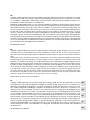 2
2
-
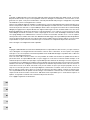 3
3
-
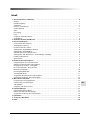 4
4
-
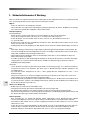 5
5
-
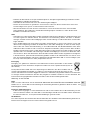 6
6
-
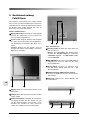 7
7
-
 8
8
-
 9
9
-
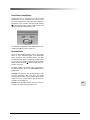 10
10
-
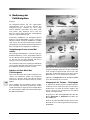 11
11
-
 12
12
-
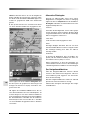 13
13
-
 14
14
-
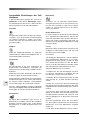 15
15
-
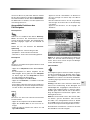 16
16
-
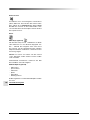 17
17
-
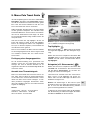 18
18
-
 19
19
-
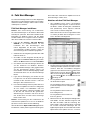 20
20
-
 21
21
-
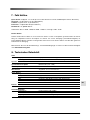 22
22
-
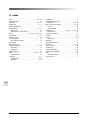 23
23
-
 24
24
-
 25
25
-
 26
26
-
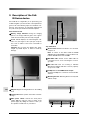 27
27
-
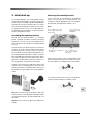 28
28
-
 29
29
-
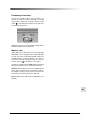 30
30
-
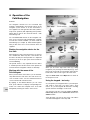 31
31
-
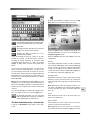 32
32
-
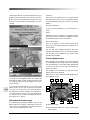 33
33
-
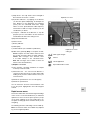 34
34
-
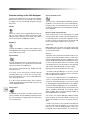 35
35
-
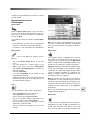 36
36
-
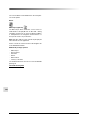 37
37
-
 38
38
-
 39
39
-
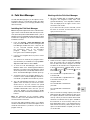 40
40
-
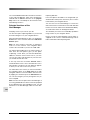 41
41
-
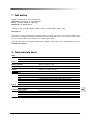 42
42
-
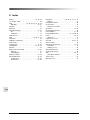 43
43
-
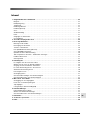 44
44
-
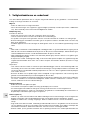 45
45
-
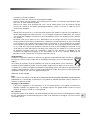 46
46
-
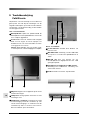 47
47
-
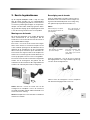 48
48
-
 49
49
-
 50
50
-
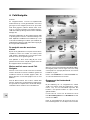 51
51
-
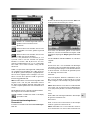 52
52
-
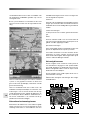 53
53
-
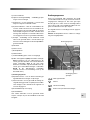 54
54
-
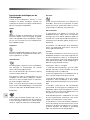 55
55
-
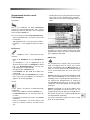 56
56
-
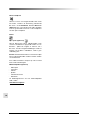 57
57
-
 58
58
-
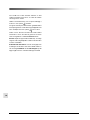 59
59
-
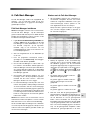 60
60
-
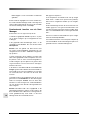 61
61
-
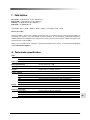 62
62
-
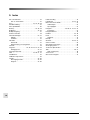 63
63
-
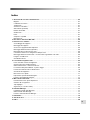 64
64
-
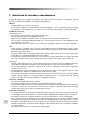 65
65
-
 66
66
-
 67
67
-
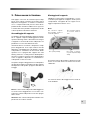 68
68
-
 69
69
-
 70
70
-
 71
71
-
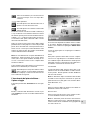 72
72
-
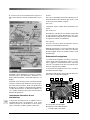 73
73
-
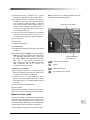 74
74
-
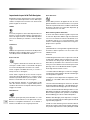 75
75
-
 76
76
-
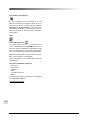 77
77
-
 78
78
-
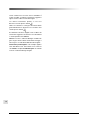 79
79
-
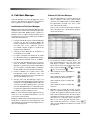 80
80
-
 81
81
-
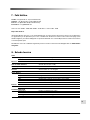 82
82
-
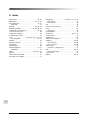 83
83
-
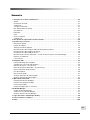 84
84
-
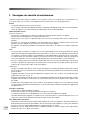 85
85
-
 86
86
-
 87
87
-
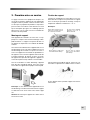 88
88
-
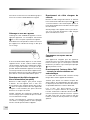 89
89
-
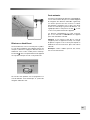 90
90
-
 91
91
-
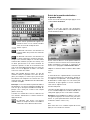 92
92
-
 93
93
-
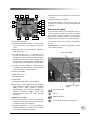 94
94
-
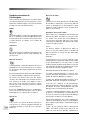 95
95
-
 96
96
-
 97
97
-
 98
98
-
 99
99
-
 100
100
-
 101
101
-
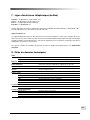 102
102
-
 103
103
Falk marco polo m-serie Schnellstartanleitung
- Kategorie
- Autonavigationssysteme
- Typ
- Schnellstartanleitung
in anderen Sprachen
- English: Falk marco polo m-serie Quick start guide
- français: Falk marco polo m-serie Guide de démarrage rapide
- italiano: Falk marco polo m-serie Guida Rapida
- Nederlands: Falk marco polo m-serie Snelstartgids
Verwandte Artikel
Andere Dokumente
-
CarTrek 400 Bedienungsanleitung
-
Kapsys Kapten NG Benutzerhandbuch
-
Clarion NAX983HD Benutzerhandbuch
-
LG D64ESS3500 Benutzerhandbuch
-
Clatronic FMI 2696 Bedienungsanleitung
-
Acer P600 Serie Benutzerhandbuch
-
Clatronic FMI 2791 Bedienungsanleitung
-
Sony CDX-3002 Benutzerhandbuch
-
Sony CDX-3002 Bedienungsanleitung
-
Sony CDX-3100 Bedienungsanleitung